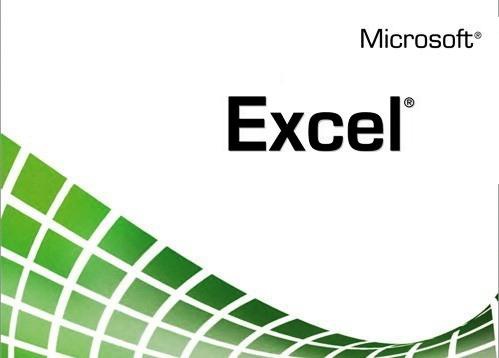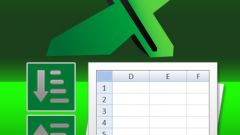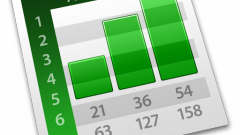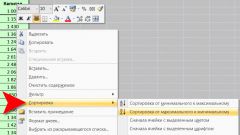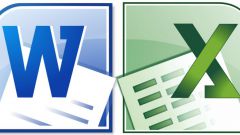Инструкция
1
Для начала нужно составить сам список интересующих вас предметов. Располагать их следует в том порядке, в котором нужно, чтобы они появлялись.
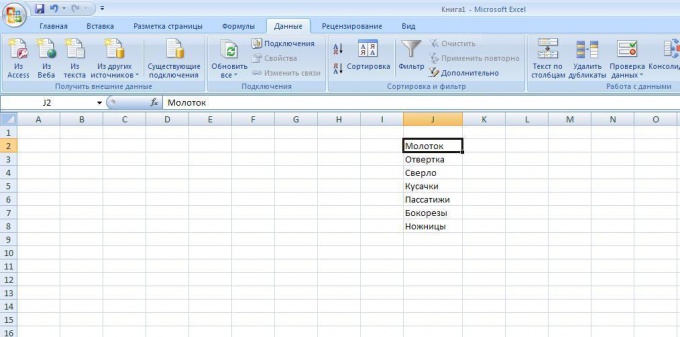
2
Теперь необходимо выделить составленный список и присвоить ему имя. Его следует ввести в строке, расположенной в левом верхнем углу, где обычно пишется адрес ячейки. В нашем примере список назван "Инструменты".
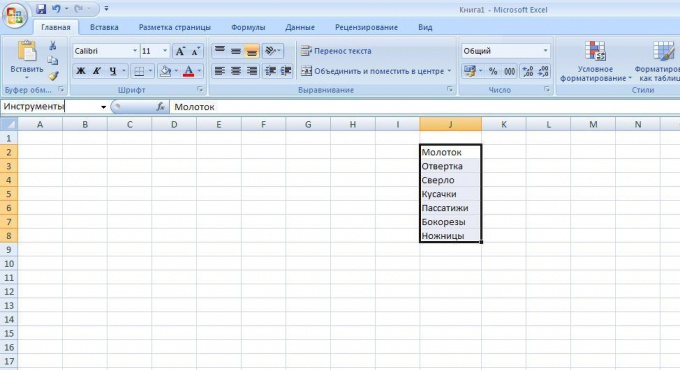
3
Далее необходимо выделить ячейку, в которой нужно создать список, на примере это G4. Затем во вкладке "Данные" следует нажать кнопку "Проверка данных". В открывшемся окне, в поле "Тип данных" выбрать "Список".
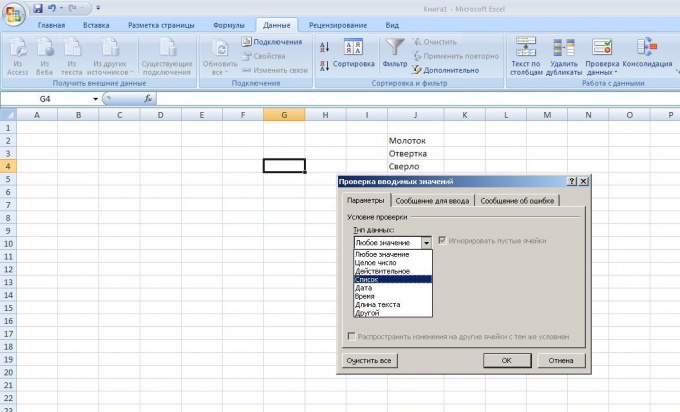
4
После этого в окне должна появиться строчка "Источник". В ней нужно указать название списка, после знака "=", и нажать "OK".
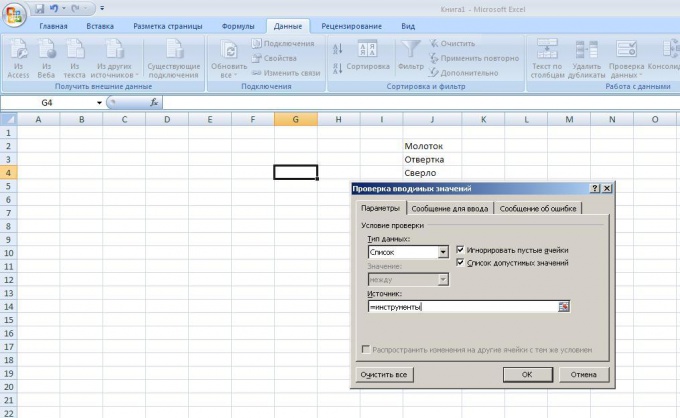
5
Теперь в указанной ячейке можно выбирать предмет из указанного нами списка. Если нужно сделать такой же список в другом месте, можно просто скопировать, а затем вставить его там, где вам нужно, даже на другом листе.
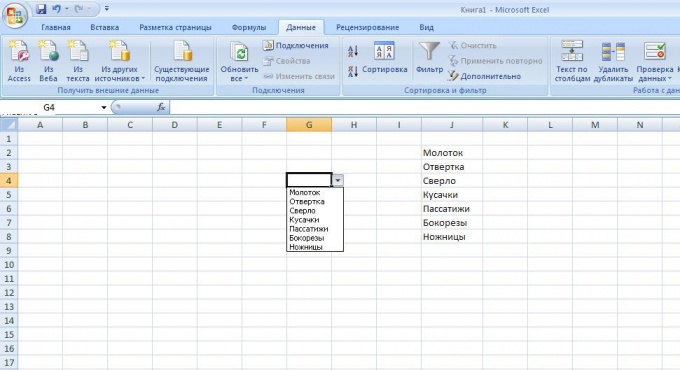
6
Просмотреть все списки, созданные в данном файле, можно, нажав на кнопку "Диспетчер имен" во вкладке "Формулы". Здесь же можно создавать, удалять и менять свои списки, а также просматривать их свойства.
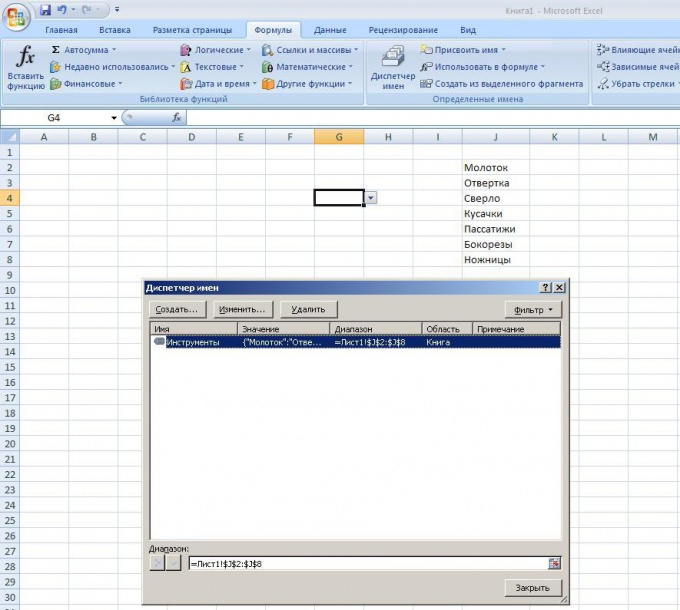
7
Если есть необходимость создать выпадающий список на соседнем листе, нужно выделить ячейку, нажать "Данные", затем "Проверка данных". В строке "Тип данных" следует выбрать "Список", а в "Источнике" нужно указать название листа и диапазон. Имя списка в этом случае не подойдет. В нашем примере список предметов располагался в диапазоне с J2 по J8, поэтому пишем =Лист1!$J$2:$J$8. Этот диапазон можно скопировать из диспетчера имен, который находится во вкладке "Формулы".
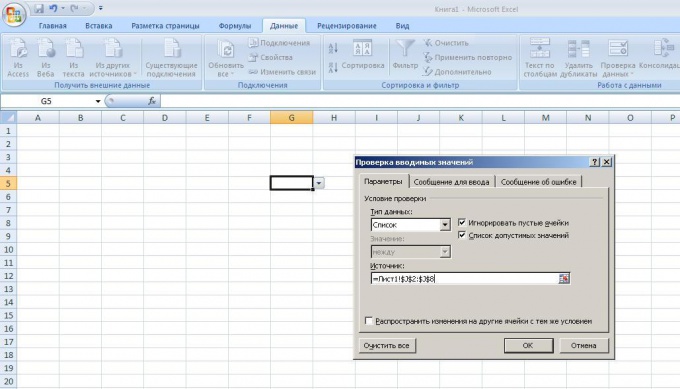
8
Простейшим способом создания выпадающего списка в Экселе является нажатие сочетания клавиш Alt + ↓. При этом необходимо, чтобы была выделена ячейка, непосредственно соседствующая со списком предметов. Т.е. в описанном выше примере такой прием пройдет только с ячейками J1 и J9. Конечно, функционал данного метода очень ограничен, но в определенных случаях он может быть полезен.